
Как сжать большой PDF-файл до небольшого размера за 5 простых способов

Размер больших PDF-файлов может замедлить совместное использование, занять драгоценное пространство для хранения и помешать эффективному управлению документами. Итак, нам обычно необходимо сжимать большие PDF-файлы. Однако как мы можем эффективно сжимать PDF-файлы, особенно если PDF-документов много? Прочтите это руководство и получите жизнеспособные решения. Тогда вы сможете сделать это без усилий.
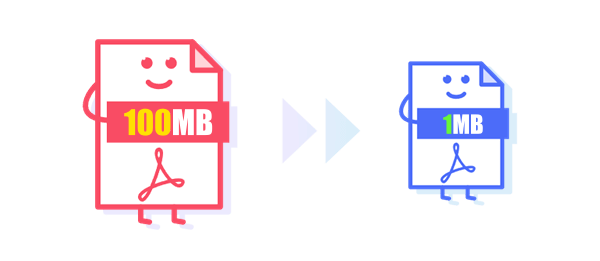
У вас есть большие PDF-файлы, занимающие слишком много места на вашем устройстве? Вы можете использовать специальное программное обеспечение для сжатия PDF-файлов, чтобы легко уменьшить размер PDF-файлов и освободить ценное место на вашем устройстве. В этом разделе мы представим 3 удобных онлайн- и офлайн-инструмента, способных одновременно сжимать несколько файлов PDF , что позволит вам работать более эффективно.
PDF Compressor ( Windows ) — компактное программное обеспечение для сжатия PDF-файлов для Windows . В отличие от некоторых многофункциональных PDF-редакторов, он предлагает простой дизайн, позволяющий без особых усилий получать PDF-файлы желаемого качества. С помощью этого программного обеспечения вы можете легко выбрать предпочитаемое разрешение и сжимать отсканированные PDF-файлы. Это программное обеспечение упрощает процесс сжатия PDF-файлов, делая его доступным широкому кругу пользователей, от новичков до экспертов.
Вот ключевые особенности PDF Compressor:
01 Загрузите, установите и откройте PDF Compressor . Затем используйте кнопку «Добавить» или «Добавить папку», чтобы импортировать файлы. Кроме того, вы можете напрямую перетащить PDF-файлы в окно приложения.

02 Настройте параметры сжатия в соответствии со своими предпочтениями, а затем нажмите кнопку «Пуск», чтобы начать процесс сжатия PDF. Индикатор выполнения, расположенный в нижней части окна, будет отображать в режиме реального времени обновления о ходе преобразования. Когда сжатие завершится, PDF Compressor автоматически откроет выходную папку.

Neevia PDFcompress — специализированное программное обеспечение, предназначенное для оптимизации размера PDF-файлов. Этот инструмент предлагает эффективные возможности сжатия, позволяя пользователям уменьшать размер файлов PDF-документов без ущерба для качества. Независимо от того, имеете ли вы дело с большими PDF-файлами для деловых целей или личной документации, Neevia PDFcompress предоставляет удобный и эффективный способ повысить эффективность хранения и упростить обмен документами.
Вот шаги по сжатию большого PDF-файла с помощью Neevia PDFcompress:
Шаг 1. Загрузите, установите и откройте Neevia PDFcompress. Затем нажмите кнопку «Добавить файл(ы)»/«Добавить папку», чтобы импортировать PDF-файлы.

Шаг 2. Настройте параметры сжатия и выберите опцию «Сжать PDF(ы)».

Если вы предпочитаете не загружать программное обеспечение для случайных нужд, для вас доступно множество онлайн-инструментов . Однако для больших PDF-файлов скорость загрузки может быть относительно низкой. Мы рекомендуем использовать такие сайты, как pdfcompressor.com, для бесплатного сжатия больших PDF-файлов, поскольку такие сайты допускают пакетное сжатие, что может значительно сэкономить ваше время.
Вот шаги по использованию этого онлайн-инструмента для сжатия больших PDF-файлов:
Шаг 1. Перейдите на сайт pdfcompressor.com и нажмите кнопку «ЗАГРУЗИТЬ ФАЙЛЫ», чтобы загрузить файлы. Процесс сжатия начнется автоматически.

Шаг 2. После завершения сжатия начните процесс загрузки, выбрав опцию «СКАЧАТЬ ВСЕ».

Если вам не нужно часто сжимать большое количество PDF-файлов, вы также можете использовать обычное офисное программное обеспечение, такое как Adobe Acrobat DC или WPS Office, для сжатия PDF-файлов. Эти инструменты не предназначены специально для сжатия файлов, поэтому они могут быть не такими эффективными, как инструменты, упомянутые ранее. Однако они достаточно удобны для удовлетворения случайных потребностей.
Adobe Acrobat DC , разработанный компанией Adobe Systems, является ведущим и широко признанным программным решением для создания, редактирования и управления файлами PDF. Он предлагает полный набор инструментов и функций, которые позволяют пользователям конвертировать документы из различных форматов файлов в PDF-файлы, а также манипулировать и улучшать PDF-файлы. Если вам нужно создавать, редактировать PDF-файлы или совместно работать над ними, Adobe Acrobat DC — это мощный и универсальный инструмент для управления вашими документами.
Adobe Acrobat DC — очень популярное офисное программное обеспечение, которое позволяет сжимать файлы PDF до меньшего размера. Вот шаги, которые помогут это сделать:
Шаг 1. Запустите Adobe Acrobat Pro и откройте PDF-файл, размер которого хотите уменьшить.

Шаг 2. Нажмите «Файл» > «Сохранить как другое» > «Оптимизированный PDF».

Шаг 3. В окне «Оптимизатор PDF» вы можете найти множество параметров для настройки параметров сжатия.

Шаг 4. Нажмите «ОК», чтобы начать процесс сжатия. Adobe Acrobat сожмет PDF-файл в соответствии с выбранными вами настройками. Затем выберите место для сохранения сжатого файла и сохраните сжатый PDF-файл.

WPS Office — это комплексный офисный пакет, разработанный Kingsoft Office. Он предлагает ряд офисных инструментов для повышения производительности, включая текстовый редактор, электронные таблицы и т. д. Благодаря удобному интерфейсу и мощным функциям WPS Office завоевал популярность как экономичная альтернатива другим офисным пакетам, позволяя пользователям создавать, редактировать, и эффективно управлять документами.
Использовать WPS Office для сжатия больших PDF-файлов довольно просто. Вот шаги:
Шаг 1. Откройте PDF-файл, чтобы уменьшить его размер в WPS Office, напрямую перетащив его в окно приложения.
Шаг 2. Перейдите к параметрам «Инструменты» > «Сжатие PDF» на панели инструментов.

Шаг 3. Во всплывающем окне выберите предпочитаемый уровень сжатия и выберите каталог, в котором вы хотите сохранить сжатый файл.
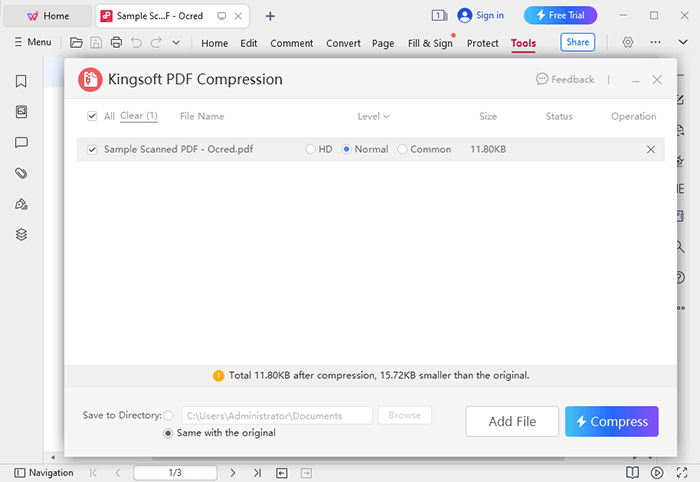
Эффективное управление большими PDF-файлами является необходимостью. Независимо от того, имеете ли вы дело с одним документом или множеством файлов, теперь в вашем распоряжении целый ряд методов для достижения желаемого уменьшения размера файла. Например, если вы используете PDF Compressor , вы можете легко сжать все свои PDF-файлы на своем ПК несколькими щелчками мыши. Этот инструмент может обрабатывать несколько файлов одновременно.
Похожие статьи:
[Решения PDF] Как сжать PDF-файл на iPhone с помощью 4 очень простых способов
Какой PDF-компрессор лучший? [Представлено 10 оффлайн и онлайн-инструментов]
Оптимизация электронной почты: как эффективно сжать PDF-файл для электронной почты
Как уменьшить размер PDF-файла: как уменьшить размер PDF-файла